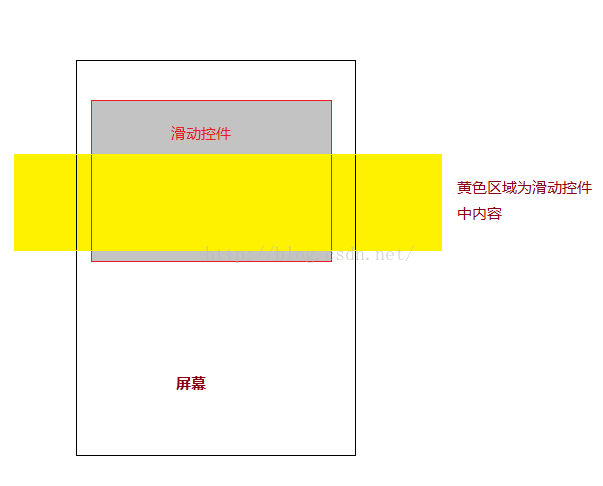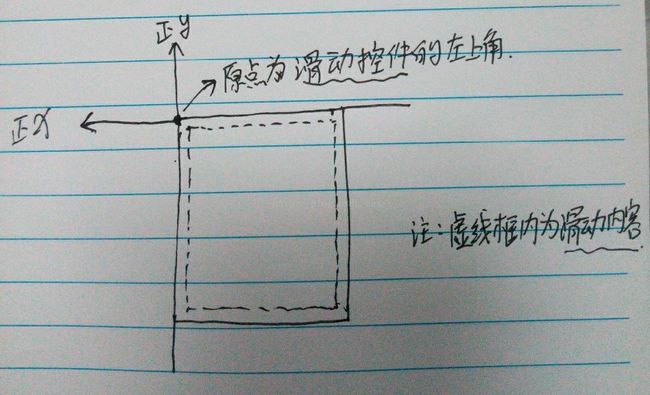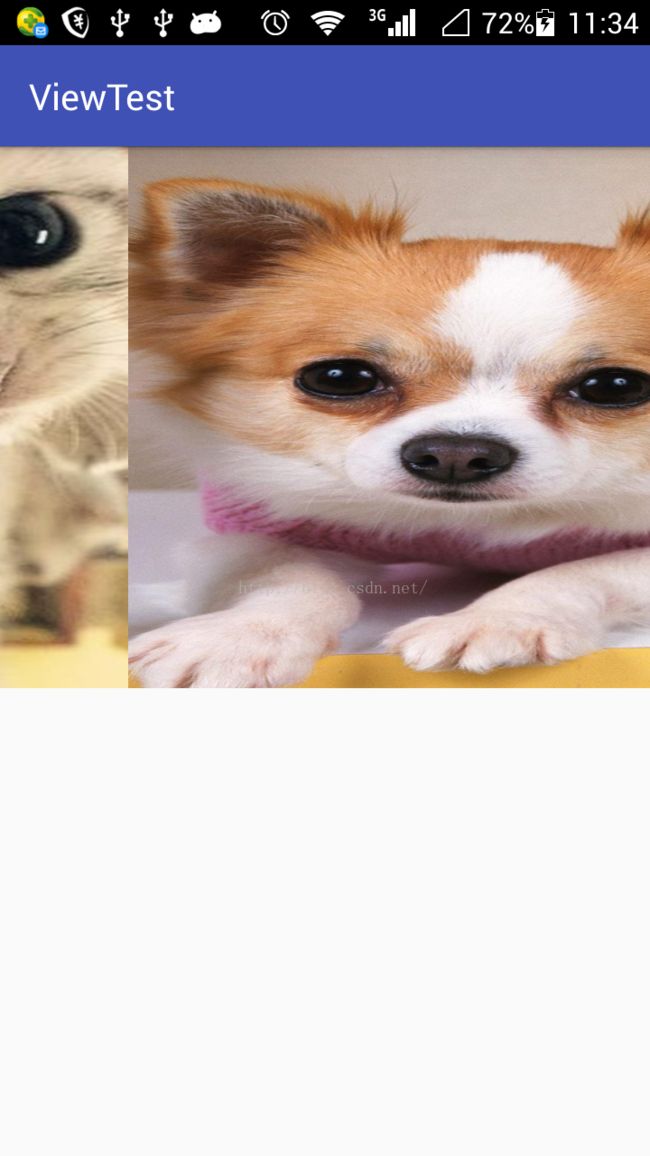Android Scroller大揭秘
在学习使用Scroller之前,需要明白scrollTo()、scrollBy()方法。
一、View的scrollTo()、scrollBy()
scrollTo、scrollBy方法是View中的,因此任何的View都可以通过这两种方法进行移动。首先要明白的是,
scrollTo、scrollBy滑动的是View中的内容(而且还是整体滑动),而不是View本身。我们的滑动控件如SrollView可以限定宽、高大小,以及在布局中的位置,但是滑动控件中的内容(或者里面的childView)可以是无限长、宽的,我们调用View的scrollTo、scrollBy方法,相当于是移动滑动控件中的画布Canvas,然后进行重绘,屏幕上也就显示相应的内容。如下:
1、getScrollX()、getScrollY()
在学习scrollTo()、scrollBy()之前,先来了解一下getScrollX()、getScrollY()方法。
getScrollX()、getScrollY()得到的是偏移量,是相对自己初始位置的滑动偏移距离,只有当有scroll事件发生时,这两个方法才能有值,否则getScrollX()、getScrollY()都是初始时的值0,而不管你这个滑动控件在哪里。所谓自己初始位置是指,控件在刚开始显示时、没有滑动前的位置。以getScrollX()为例,其源码如下:
public final int getScrollX() {可以看到getScrollX()直接返回的就是mScrollX,代表水平方向上的偏移量,getScrollY()也类似。偏移量mScrollX的正、负代表着,滑动控件中的 内容相对于 初始位置在水平方向上偏移情况, mScrollX为正代表着当前内容相对于初始位置向左偏移了 mScrollX的距离,mScrollX为负表示当前内容相对于初始位置向右偏移了mScrollX的距离。
return mScrollX;
}
这里的坐标系和我们平常的认知正好相反。为了以后更方便的处理滑动相关坐标和偏移,在处理偏移、滑动相关的功能时,我们就可以把坐标反过来看,如下图:
因为滑动控件中的内容是整体进行滑动的,同时也是相对于自己显示时的初始位置的偏移,对于View中内容在偏移时的参考坐标原点(注意是内容视图的坐标原点,不是图中说的滑动控件的原点),可以选择初始位置的某一个地方,因为滑动时整体行为,在进行滑动的时候从这个选择的原点出进行分析即可。
2、scrollTo()、scrollBy()
scrollTo(int x,int y)移动的是View中的内容,而滑动控件中的内容都是整体移动的,scrollTo(int x,int y)中的参数表示View中的内容要相对于内容初始位置移动x和y的距离,即将内容移动到距离内容初始位置x和y的位置。正如前面所说,在处理偏移、滑动问题时坐标系和平常认知的坐标系是相反的。以一个例子说明scrollTo():
(1)调用scrollTo(100,0)表示将View中的内容移动到距离内容初始显示位置的x=100,y=0的地方,效果如下图:
(2)调用scrollTo(0,100)效果如下图:
(3)调用scrollTo(100,100)效果如下图:
(4)
调用scrollTo(
-100
,0)效果如下图:
通过上面几个图,可以清楚看到scrollTo的作用和滑动坐标系的关系。在实际使用中,我们一般是在onTouchEvent()方法中处理滑动事件,在MotionEvent.ACTION_MOVE时调用scrollTo(int x,int y)进行滑动,在
调用scrollTo(int x,int y)前,我们先要计算出两个参数值,即水平和垂直方向需要滑动的距离,如下:
@Override
public boolean onTouchEvent(MotionEvent event) {
int y = (int) event.getY();
int action = event.getAction();
switch (action){
case MotionEvent.ACTION_DOWN:
mLastY = y;
break;
case MotionEvent.ACTION_MOVE:
int dy = mLastY - y;//本次手势滑动了多大距离
int oldScrollY = getScrollY();//先计算之前已经偏移了多少距离
int scrollY = oldScrollY + dy;//本次需要偏移的距离=之前已经偏移的距离+本次手势滑动了多大距离
if(scrollY < 0){
scrollY = 0;
}
if(scrollY > getHeight() - mScreenHeight){
scrollY = getHeight() - mScreenHeight;
}
scrollTo(getScrollX(),scrollY);
mLastY = y;
break;
}
return true;
}
上面在计算参数时,分为了三步。第一是,通过int dy = mLastY - y;得到本次手势在屏幕上滑动了多少距离,
这里要特别注意这个相减顺序,因为这里的坐标与平常是相反的,因此,手势滑动距离是按下时的坐标mLastY - 当前的坐标y
;第二是,通过oldScrollY = getScrollY();获得滑动内容之前已经距初始位置便宜了多少;第三是,计算本次需要偏移的参数int scrollY = oldScrollY + dy; 后面通过两个if条件进行了边界处理,然后调用scrollTo进行滑动。调用完scrollTo后,新的偏移量又重新产生了。从scrollTo源码中可以看到:
public void scrollTo(int x, int y) {
if (mScrollX != x || mScrollY != y) {
int oldX = mScrollX;
int oldY = mScrollY;
mScrollX = x;//赋值新的x偏移量
mScrollY = y;//赋值新的y偏移量
invalidateParentCaches();
onScrollChanged(mScrollX, mScrollY, oldX, oldY);
if (!awakenScrollBars()) {
postInvalidateOnAnimation();
}
}
}
scrollTo是相对于初始位置来进行移动的,而scrollBy(int x ,int y)则是相对于上一次移动的距离来进行本次移动。scrollBy其实还是依赖于scrollTo的,如下源码:
public void scrollBy(int x, int y) {
scrollTo(mScrollX + x, mScrollY + y);
}
可以看到,使用scrollBy其实就是省略了我们在计算scrollTo参数时的第三步而已,因为scrollBy内部已经自己帮我加上了第三步的计算。因此scrollBy的作用就是相当于在上一次的偏移情况下进行本次的偏移。
一个完整的水平方向滑动的例子:
public class MyViewPager extends ViewGroup {
private int mLastX;
public MyViewPager(Context context) {
super(context);
init(context);
}
public MyViewPager(Context context, AttributeSet attrs) {
super(context, attrs);
init(context);
}
public MyViewPager(Context context, AttributeSet attrs, int defStyleAttr) {
super(context, attrs, defStyleAttr);
init(context);
}
private void init(Context context) {
}
@Override
protected void onMeasure(int widthMeasureSpec, int heightMeasureSpec) {
super.onMeasure(widthMeasureSpec, heightMeasureSpec);
int count = getChildCount();
for(int i = 0; i < count; i++){
View child = getChildAt(i);
child.measure(widthMeasureSpec,heightMeasureSpec);
}
}
@Override
protected void onLayout(boolean changed, int l, int t, int r, int b) {
int count = getChildCount();
Log.d("TAG","--l-->"+l+",--t-->"+t+",-->r-->"+r+",--b-->"+b);
for(int i = 0; i < count; i++){
View child = getChildAt(i);
child.layout(i * getWidth(), t, (i+1) * getWidth(), b);
}
}
@Override
public boolean onTouchEvent(MotionEvent ev) {
int x = (int) ev.getX();
switch (ev.getAction()){
case MotionEvent.ACTION_DOWN:
mLastX = x;
break;
case MotionEvent.ACTION_MOVE:
int dx = mLastX - x;
int oldScrollX = getScrollX();//原来的偏移量
int preScrollX = oldScrollX + dx;//本次滑动后形成的偏移量
if(preScrollX > (getChildCount() - 1) * getWidth()){
preScrollX = (getChildCount() - 1) * getWidth();
}
if(preScrollX < 0){
preScrollX = 0;
}
scrollTo(preScrollX,getScrollY());
mLastX = x;
break;
}
return true;
}
}
布局文件:
<?xml version="1.0" encoding="utf-8"?>
<LinearLayout xmlns:android="http://schemas.android.com/apk/res/android"
android:layout_width="match_parent"
android:layout_height="match_parent"
android:orientation="vertical">
<com.scu.lly.viewtest.view.MyViewPager
android:layout_width="match_parent"
android:layout_height="300dp"
>
<ImageView
android:layout_width="match_parent"
android:layout_height="match_parent"
android:scaleType="fitXY"
android:src="@drawable/test1" />
<ImageView
android:layout_width="match_parent"
android:layout_height="match_parent"
android:scaleType="fitXY"
android:src="@drawable/test2" />
<ImageView
android:layout_width="match_parent"
android:layout_height="match_parent"
android:scaleType="fitXY"
android:src="@drawable/test3" />
<ImageView
android:layout_width="match_parent"
android:layout_height="match_parent"
android:scaleType="fitXY"
android:src="@drawable/test4" />
</com.scu.lly.viewtest.view.MyViewPager>
</LinearLayout>
效果如图:
二、Scroller滑动辅助类
根据我们上面的分析,可知
View的scrollTo()、scrollBy()是瞬间完成的,当我们的手指在屏幕上移动时,内容会跟着手指滑动,但是当我们手指一抬起时,滑动就会停止,如果我们想要有一种惯性的滚动过程效果和回弹效果,此时就需要使用Scroller辅助类。
但是注意的是,Scroller本身不会去移动View,它只是一个移动计算辅助类,用于跟踪控件滑动的轨迹,只相当于一个滚动轨迹记录工具,最终还是通过View的scrollTo、scrollBy方法完成View的移动的。
在使用Scroller类之前,先了解其重要的两个方法:
(1)startScroll()
public void startScroll(int startX, int startY, int dx, int dy, int duration)
开始一个动画控制,由(startX , startY)在duration时间内前进(dx,dy)个单位,即到达偏移坐标为(startX+dx , startY+dy)处。
(2)computeScrollOffset()
public boolean computeScrollOffset()
滑动过程中,根据当前已经消逝的时间计算当前偏移的坐标点,保存在mCurrX和mCurrY值中。
上面两个方法的源码如下:
public class Scroller {
private int mStartX;//水平方向,滑动时的起点偏移坐标
private int mStartY;//垂直方向,滑动时的起点偏移坐标
private int mFinalX;//滑动完成后的偏移坐标,水平方向
private int mFinalY;//滑动完成后的偏移坐标,垂直方向
private int mCurrX;//滑动过程中,根据消耗的时间计算出的当前的滑动偏移距离,水平方向
private int mCurrY;//滑动过程中,根据消耗的时间计算出的当前的滑动偏移距离,垂直方向
private int mDuration; //本次滑动的动画时间
private float mDeltaX;//滑动过程中,在达到mFinalX前还需要滑动的距离,水平方向
private float mDeltaY;//滑动过程中,在达到mFinalX前还需要滑动的距离,垂直方向
public void startScroll(int startX, int startY, int dx, int dy) {
startScroll(startX, startY, dx, dy, DEFAULT_DURATION);
}
/**
* 开始一个动画控制,由(startX , startY)在duration时间内前进(dx,dy)个单位,即到达偏移坐标为(startX+dx , startY+dy)处
*/
public void startScroll(int startX, int startY, int dx, int dy, int duration) {
mMode = SCROLL_MODE;
mFinished = false;
mDuration = duration;
mStartTime = AnimationUtils.currentAnimationTimeMillis();
mStartX = startX;
mStartY = startY;
mFinalX = startX + dx;//确定本次滑动完成后的偏移坐标
mFinalY = startY + dy;
mDeltaX = dx;
mDeltaY = dy;
mDurationReciprocal = 1.0f / (float) mDuration;
}
/**
* 滑动过程中,根据当前已经消逝的时间计算当前偏移的坐标点,保存在mCurrX和mCurrY值中
* @return
*/
public boolean computeScrollOffset() {
if (mFinished) {//已经完成了本次动画控制,直接返回为false
return false;
}
int timePassed = (int)(AnimationUtils.currentAnimationTimeMillis() - mStartTime);
if (timePassed < mDuration) {
switch (mMode) {
case SCROLL_MODE:
final float x = mInterpolator.getInterpolation(timePassed * mDurationReciprocal);
mCurrX = mStartX + Math.round(x * mDeltaX);//计算出当前的滑动偏移位置,x轴
mCurrY = mStartY + Math.round(x * mDeltaY);//计算出当前的滑动偏移位置,y轴
break;
...
}
}else {
mCurrX = mFinalX;
mCurrY = mFinalY;
mFinished = true;
}
return true;
}
...
}
Scroller类中最重要的两个方法就是startScroll()和computeScrollOffset(),但是Scroller类只是一个滑动计算辅助类,它的
startScroll()和computeScrollOffset()方法中也只是对一些轨迹参数进行设置和计算,真正需要进行滑动还是得通过View的scrollTo()、scrollBy()方法。为此,View中提供了computeScroll()方法来控制这个滑动流程。computeScroll()方法会在绘制子视图的时候进行调用。其源码如下:
/**
* Called by a parent to request that a child update its values for mScrollX
* and mScrollY if necessary. This will typically be done if the child is
* animating a scroll using a {@link android.widget.Scroller Scroller}
* object.
* 由父视图调用用来请求子视图根据偏移值 mScrollX,mScrollY重新绘制
*/
public void computeScroll() { //空方法 ,自定义滑动功能的ViewGroup必须实现方法体
}
因此Scroller类的基本使用流程可以总结如下:
(1)首先通过Scroller类的startScroll()开始一个滑动动画控制,里面进行了一些轨迹参数的设置和计算;
(2)在调用
startScroll()的后面调用invalidate();引起视图的重绘操作,从而触发ViewGroup中的computeScroll()被调用;
(3)在computeScroll()方法中,先调用Scroller类中的computeScrollOffset()方法,里面根据当前消耗时间进行轨迹坐标的计算,然后取得计算出的当前滑动的偏移坐标,调用View的scrollTo()方法进行滑动控制,最后也需要调用invalidate();进行重绘。
如下的一个简单代码示例:
@Override
public boolean onTouchEvent(MotionEvent ev) {
initVelocityTrackerIfNotExists();
mVelocityTracker.addMovement(ev);
int x = (int) ev.getX();
switch (ev.getAction()){
case MotionEvent.ACTION_DOWN:
if(!mScroller.isFinished()){
mScroller.abortAnimation();
}
mLastX = x;
break;
case MotionEvent.ACTION_MOVE:
int dx = mLastX - x;
int oldScrollX = getScrollX();//原来的偏移量
int preScrollX = oldScrollX + dx;//本次滑动后形成的偏移量
if(preScrollX > (getChildCount() - 1) * getWidth()){
preScrollX = (getChildCount() - 1) * getWidth();
}
if(preScrollX < 0){
preScrollX = 0;
}
//开始滑动动画
mScroller.startScroll(mScroller.getFinalX(),mScroller.getFinalY(),dx,0);//第一步
//注意,一定要进行invalidate刷新界面,触发computeScroll()方法,因为单纯的startScroll()是属于Scroller的,只是一个辅助类,并不会触发界面的绘制
invalidate();
mLastX = x;
break;
}
return true;
}
@Override
public void computeScroll() {
super.computeScroll();
if(mScroller.computeScrollOffset()){//第二步
scrollTo(mScroller.getCurrX(),mScroller.getCurrY());//第三步
invalidate();
}
}
下面是一个完整的例子:一个类似ViewPager的Demo,效果图如下:
代码如下:
public class MyViewPager3 extends ViewGroup {
private int mLastX;
private Scroller mScroller;
private VelocityTracker mVelocityTracker;
private int mTouchSlop;
private int mMaxVelocity;
/**
* 当前显示的是第几个屏幕
*/
private int mCurrentPage = 0;
public MyViewPager3(Context context) {
super(context);
init(context);
}
public MyViewPager3(Context context, AttributeSet attrs) {
super(context, attrs);
init(context);
}
public MyViewPager3(Context context, AttributeSet attrs, int defStyleAttr) {
super(context, attrs, defStyleAttr);
init(context);
}
private void init(Context context) {
mScroller = new Scroller(context);
ViewConfiguration config = ViewConfiguration.get(context);
mTouchSlop = config.getScaledPagingTouchSlop();
mMaxVelocity = config.getScaledMinimumFlingVelocity();
}
@Override
protected void onMeasure(int widthMeasureSpec, int heightMeasureSpec) {
super.onMeasure(widthMeasureSpec, heightMeasureSpec);
int count = getChildCount();
for(int i = 0; i < count; i++){
View child = getChildAt(i);
child.measure(widthMeasureSpec, heightMeasureSpec);
}
}
@Override
protected void onLayout(boolean changed, int l, int t, int r, int b) {
int count = getChildCount();
Log.d("TAG","--l-->"+l+",--t-->"+t+",-->r-->"+r+",--b-->"+b);
for(int i = 0; i < count; i++){
View child = getChildAt(i);
child.layout(i * getWidth(), t, (i + 1) * getWidth(), b);
}
}
@Override
public boolean onTouchEvent(MotionEvent ev) {
initVelocityTrackerIfNotExists();
mVelocityTracker.addMovement(ev);
int x = (int) ev.getX();
switch (ev.getAction()){
case MotionEvent.ACTION_DOWN:
if(!mScroller.isFinished()){
mScroller.abortAnimation();
}
mLastX = x;
break;
case MotionEvent.ACTION_MOVE:
int dx = mLastX - x;
/* 注释的里面是使用startScroll()来进行滑动的
int oldScrollX = getScrollX();//原来的偏移量
int preScrollX = oldScrollX + dx;//本次滑动后形成的偏移量
if (preScrollX > (getChildCount() - 1) * getWidth()) {
preScrollX = (getChildCount() - 1) * getWidth();
dx = preScrollX - oldScrollX;
}
if (preScrollX < 0) {
preScrollX = 0;
dx = preScrollX - oldScrollX;
}
mScroller.startScroll(mScroller.getFinalX(), mScroller.getFinalY(), dx, 0);
//注意,使用startScroll后面一定要进行invalidate刷新界面,触发computeScroll()方法,因为单纯的startScroll()是属于Scroller的,只是一个辅助类,并不会触发界面的绘制
invalidate();
*/
//但是一般在ACTION_MOVE中我们直接使用scrollTo或者scrollBy更加方便
scrollBy(dx,0);
mLastX = x;
break;
case MotionEvent.ACTION_UP:
final VelocityTracker velocityTracker = mVelocityTracker;
velocityTracker.computeCurrentVelocity(1000);
int initVelocity = (int) velocityTracker.getXVelocity();
if(initVelocity > mMaxVelocity && mCurrentPage > 0){//如果是快速的向右滑,则需要显示上一个屏幕
Log.d("TAG","----------------快速的向右滑--------------------");
scrollToPage(mCurrentPage - 1);
}else if(initVelocity < -mMaxVelocity && mCurrentPage < (getChildCount() - 1)){//如果是快速向左滑动,则需要显示下一个屏幕
Log.d("TAG","----------------快速的向左滑--------------------");
scrollToPage(mCurrentPage + 1);
}else{//不是快速滑动的情况,此时需要计算是滑动到
Log.d("TAG","----------------慢慢的滑动--------------------");
slowScrollToPage();
}
recycleVelocityTracker();
break;
}
return true;
}
/**
* 缓慢滑动抬起手指的情形,需要判断是停留在本Page还是往前、往后滑动
*/
private void slowScrollToPage() {
//当前的偏移位置
int scrollX = getScrollX();
int scrollY = getScrollY();
//判断是停留在本Page还是往前一个page滑动或者是往后一个page滑动
int whichPage = (getScrollX() + getWidth() / 2 ) / getWidth() ;
scrollToPage(whichPage);
}
/**
* 滑动到指定屏幕
* @param indexPage
*/
private void scrollToPage(int indexPage) {
mCurrentPage = indexPage;
if(mCurrentPage > getChildCount() - 1){
mCurrentPage = getChildCount() - 1;
}
//计算滑动到指定Page还需要滑动的距离
int dx = mCurrentPage * getWidth() - getScrollX();
mScroller.startScroll(getScrollX(),0,dx,0,Math.abs(dx) * 2);//动画时间设置为Math.abs(dx) * 2 ms
//记住,使用Scroller类需要手动invalidate
invalidate();
}
@Override
public void computeScroll() {
Log.d("TAG", "---------computeScrollcomputeScrollcomputeScroll--------------");
super.computeScroll();
if(mScroller.computeScrollOffset()){
scrollTo(mScroller.getCurrX(),mScroller.getCurrY());
invalidate();
}
}
private void recycleVelocityTracker() {
if (mVelocityTracker != null) {
mVelocityTracker.recycle();
mVelocityTracker = null;
}
}
private void initVelocityTrackerIfNotExists() {
if(mVelocityTracker == null){
mVelocityTracker = VelocityTracker.obtain();
}
}
}
布局文件如下:
<?xml version="1.0" encoding="utf-8"?>
<LinearLayout xmlns:android="http://schemas.android.com/apk/res/android"
android:layout_width="match_parent"
android:layout_height="match_parent"
android:orientation="vertical">
<com.lusheep.viewtest.view.MyViewPager3
android:layout_width="match_parent"
android:layout_height="200dp"
android:background="#999" >
<ImageView
android:layout_width="300dp"
android:layout_height="match_parent"
android:scaleType="fitXY"
android:src="@drawable/test1" />
<ImageView
android:layout_width="300dp"
android:layout_height="match_parent"
android:scaleType="fitXY"
android:src="@drawable/test2" />
<ImageView
android:layout_width="300dp"
android:layout_height="match_parent"
android:scaleType="fitXY"
android:src="@drawable/test3" />
<ImageView
android:layout_width="300dp"
android:layout_height="match_parent"
android:scaleType="fitXY"
android:src="@drawable/test4" />
</com.lusheep.viewtest.view.MyViewPager3>
</LinearLayout>
点此下载
简单总结:
(1)Scroller类能够帮助我们实现高级的滑动功能,如手指抬起后的惯性滑动功能。使用流程为,首先通过Scroller类的startScroll()+invalidate()触发View的computeScroll(),在computeScroll()中让Scroller类去计算最新的坐标信息,拿到最新的坐标偏移信息后还是要调用View的scrollTo来实现滑动。可以看到,使用Scroller的整个流程比较简单,关键的是控制滑动的一些逻辑计算,比如上面例子中的计算什么时候该往哪一页滑动...
(2)Android后面推出了OverScroller类,OverScroller在整体功能上和Scroller类似,使用也相同。OverScroller类可以完全代替Scroller,相比Scroller,OverScroller主要是增加了对滑动到边界的一些控制,如增加一些回弹效果等,功能更加强大。
参考链接:
http://blog.csdn.net/qinjuning/article/details/7247126
http://blog.csdn.net/bigconvience/article/details/26697645
http://blog.csdn.net/zhaokaiqiang1992/article/details/43986365